
ତାଙ୍କ ବ୍ୟବହାରିକତା ହେତୁ ସ୍ରୋତ ବହୁତ ଲୋକପ୍ରିୟ ହେଲା | କିନ୍ତୁ ସକରାତ୍ମକ ପକ୍ଷଗୁଡ଼ିକ ସହିତ ନକାରାତ୍ମକ ହୁଏ | ଉଦାହରଣ ସ୍ୱରୂପ, ତ୍ରୁଟି | "ପୂର୍ବ ଭଲ୍ୟୁମ୍ ମାଉଣ୍ଟ ହୋଇନାହିଁ" ଏକ ମୃତ ଶେଷରେ ଏକ ଅନଭିଜ୍ଞ ଉପଭୋକ୍ତାଙ୍କୁ ରଖିପାରେ, କାରଣ ପୂର୍ବରୁ ସବୁକିଛି ଭଲ କାମ କଲା | ଏହି ସମସ୍ୟାଟି କେବଳ ସ୍କ୍ରାଚ୍ ରେ ହୁଏ ନାହିଁ | କିନ୍ତୁ ଏହା ସର୍ବଦା ସ୍ଥିର ହୋଇପାରିବ |
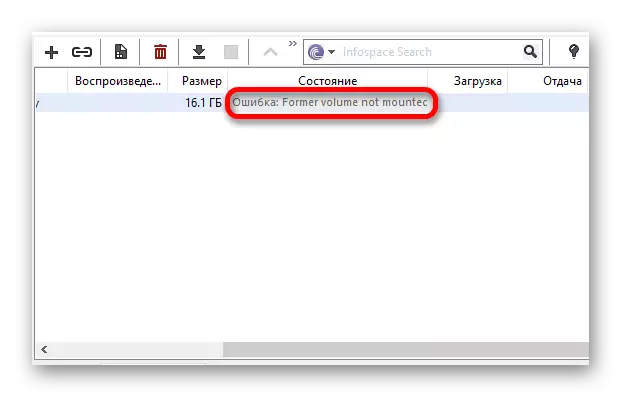
ତ୍ରୁଟି ଦୂର କରିବା "ପୂର୍ବ ଭଲ୍ୟୁମ୍ ନୁହେଁ"
ସାଧାରଣତ , ଏହି ତ୍ରୁଟିଗୁଡ଼ିକ ଗତି କରେ ଯେଉଁଥିରେ ପ୍ରବେଶ କରେ, ଯାହା ଫାଇଲଗୁଡ଼ିକୁ ନାମ ପରିବର୍ତ୍ତନ କରାଯାଇଥିଲା କିମ୍ବା ଘୁଞ୍ଚାଯାଇଥିଲା | ଅଣ-ମାଇଟଗୁଡିକର ଏକ ସମସ୍ୟା ଦେଖାଯାଏ ଯେତେବେଳେ ଆପଣ USB ଫ୍ଲାସ୍ ଡ୍ରାଇଭ୍ କିମ୍ବା ଅପସାରଣ ଯୋଗ୍ୟ ଡିସ୍କରେ ଖଣ୍ଡଗୁଡ଼ିକୁ ଡାଉନଲୋଡ୍ କରି ଡିଭାଇସ୍ କୁ ବହୁତ ଶୀଘ୍ର ଅପସାରଣ କରିନଥିଲେ | ଏହାକୁ କିପରି ଠିକ କରିବା ପାଇଁ, ଅଧିକ ଆଲୋଚନା କରାଯିବ |ପଦ୍ଧତି 1: benncode ସମ୍ପାଦକ |
ଉନ୍ନତ ବ୍ୟବହାରକାରୀଙ୍କ ପାଇଁ ପ୍ରୋଗ୍ରାମ | ନବାଗତ ସେଟିଂସମୂହରେ ଦ୍ୱନ୍ଦ୍ୱରେ ପକାଇ ପାରନ୍ତି | ଏହି ସଫ୍ଟୱେୟାର ଆପଣଙ୍କ ପାଇଁ ଉପଯୋଗୀ ହେବ, ଯେଉଁମାନେ ସମସ୍ତ ଷ୍ଟୋର୍ରେଣ୍ଟ ଫାଇଲଗୁଡ଼ିକୁ ଅନ୍ୟ ଫୋଲ୍ଡର, ବିଭାଜନ କିମ୍ବା ଡିସ୍କକୁ ସ୍ଥାନାନ୍ତରିତ କରିବାକୁ ବାଧ୍ୟ କରିବାକୁ ଚାହୁଁଛନ୍ତି | ତାଙ୍କ ପ୍ଲସ୍ ହିଁ ଗୋଟିଏ କ୍ଲିକ୍ ସହିତ ଥରେ ଆବଶ୍ୟକୀୟ ପାରାମିଟରଗୁଡିକ ସେଟ୍ କରି, ଆପଣ ତୁରନ୍ତ ସବୁକିଛି ପରିବର୍ତ୍ତନ କରିପାରିବେ, ଏକ ଗୁଣ୍ଡକୁ ସେଭ୍ କରିବା | ପଥ ବଦଳାଇବା ପ୍ରକ୍ରିୟା ଉଦାହରଣରେ ଦେଖାଯିବ | BitTorrent | ତେଣୁ, ଯଦି ଆପଣଙ୍କର ଅନ୍ୟ ଏକ ଗ୍ରାହକ ଅଛନ୍ତି, ତେବେ ଏଥିରେ କାର୍ଯ୍ୟଗୁଡିକ କରନ୍ତୁ |
Binecode editor ଡାଉନଲୋଡ୍ କରନ୍ତୁ |
- ଡାହାଣ ମାଉସ୍ ବଟନ୍ ରେ ଆଇକନ୍ ଉପରେ କ୍ଲିକ୍ କରି "ଆଉଟପୁଟ୍" ବାଛିବା |
- ବର୍ତ୍ତମାନ Win + r କିଟିଳ ଦବାନ୍ତୁ |
- ପ୍ରଦର୍ଶିତ ୱିଣ୍ଡୋରେ, ବସ୍ତୁ ପୁନ ume ଆରମ୍ଭକୁ ଖୋଜ |
- ପୁନରାବୃତ୍ତି କପି କରନ୍ତୁ ଅନ୍ୟ ଏକ ସୁରକ୍ଷିତ ସ୍ଥାନକୁ | ଏହିପରି, ଆପଣ ଏକ ବ୍ୟାକଅପ୍ କରିବେ ଏବଂ, ଯଦି କିଛି ଭୁଲ୍ ହୁଏ, ତେବେ ଆପଣଙ୍କର ପୁରୁଣା ସେଟିଙ୍ଗ ଅଛି |
- ବର୍ତ୍ତମାନ ଆପଣ ବୋନୋଡ୍ ଏଡିଟର୍ ରେ ଏକ ବସ୍ତୁ ଖୋଲିପାରିବେ | ଏହା କରିବାକୁ, ଏହାକୁ କେବଳ ପ୍ରୋଗ୍ରାମ୍ ୱିଣ୍ଡୋରେ ଡ୍ରପ୍ କରନ୍ତୁ |
- ନାମିତ ହୋଇଥିବା ଷ୍ଟ୍ରିଙ୍ଗ୍ ନାମକ STALITARD କୁ ହାଇଲାଇଟ୍ କରନ୍ତୁ ଏବଂ ଏହାକୁ "ଅପସାରଣ" ବଟନ୍ ବ୍ୟବହାର କରି ଏହାକୁ ଅପସାରଣ କରନ୍ତୁ |
- ପଥ "ସଂପାଦନ" - "ବଦଳାନ୍ତୁ" କିମ୍ବା CTRL + H ର ମିଶ୍ରଣ ପ୍ରୟୋଗ କରନ୍ତୁ |
- "ଭାଲ୍ୟୁ ପ୍ଲେସ୍ ଅବସ୍ଥାନରେ, ଏବଂ" ବଟନ୍ "ଲାଇନ୍ରେ" ଏକ ନୂତନ ଗୋଟିଏ ବଟନ୍ ପ୍ରବେଶ କରନ୍ତୁ |
- ବର୍ତ୍ତମାନ "ସମସ୍ତ ବଦଳ" ଉପରେ କ୍ଲିକ୍ କର, ଏବଂ ତାପରେ "ବନ୍ଦ" |
- Ctrl + S ମିଶ୍ରଣରେ ପରିବର୍ତ୍ତନକୁ ସେଭ୍ କରନ୍ତୁ |
- ଟୋରେଜ୍ ପ୍ରୋଗ୍ରାମ୍ ରେ, ଡାହାଣ ମାଉସ୍ ବଟନ୍ ସହିତ ଡାଉନଲୋଡ୍ ହୋଇଥିବା ଫାଇଲ୍ ଉପରେ କ୍ଲିକ୍ କରନ୍ତୁ ଏବଂ ପ୍ରସଙ୍ଗ ମେନୁରେ "ପୁନ un ନିର୍ମାଣ" କରନ୍ତୁ "ଚୟନ କରନ୍ତୁ (ପୁନ one- ଯାଞ୍ଚ କରନ୍ତୁ" କରିବାକୁ ") | ତେଣୁ ଆପଣ ହ୍ୟାସ୍ ଫାଇଲ୍ ଯାଞ୍ଚ କରନ୍ତୁ, ଯଦି ଶାରୀରିକ ସ୍ତରରେ ଏହା ଅନ୍ୟ ବିଭାଗକୁ ସ୍ଥାନାନ୍ତରିତ ହେଲା |
- ଟୋରେଣ୍ଟ ପ୍ରୋଗ୍ରାମ୍ ରେ, ଡାହାଣ ମାଉସ୍ ବଟନ୍ ସହିତ ତ୍ରୁଟି କ୍ଲିକ୍ କରନ୍ତୁ | ମେନୁରେ, "ଆଡଜେଣ୍ଟ" ଉପରେ ହୋଭର୍ ଏବଂ "ଡାଉନଲୋଡ୍ b ..." ଚୟନ କରନ୍ତୁ |
- ସେଭ୍ ର ଆଉ ଏକ ସ୍ଥାନ ନିର୍ଦ୍ଦିଷ୍ଟ କରନ୍ତୁ, ଏହା ଆଭ୍ୟନ୍ତରୀଣ ହାର୍ଡ ଡିସ୍କ ସହିତ ଏକ ନିର୍ଦ୍ଦିଷ୍ଟ ଡ୍ରାଇଭ ପାଇଁ ଅତ୍ୟନ୍ତ ଗୁରୁତ୍ୱପୂର୍ଣ୍ଣ |
- ସବୁକିଛି ସଞ୍ଚୟ କରନ୍ତୁ ଏବଂ କିଛି ସେକେଣ୍ଡ ଅପେକ୍ଷା କରନ୍ତୁ |
- ଏକ ସମସ୍ୟା ଫାଇଲ୍ ବିରତି ରଖ |
- ଡ୍ରାଇଭକୁ କମ୍ପ୍ୟୁଟରରେ ସଂଯୋଗକୁ ସଂଯୋଗ କରନ୍ତୁ ଯାହା ଡାଉନଲୋଡ୍ ଘଟିଲା |
- ସଫଳ ସଂଯୋଗ ପରେ, ଡାଉନଲୋଡ୍ ଜାରି ରଖନ୍ତୁ |
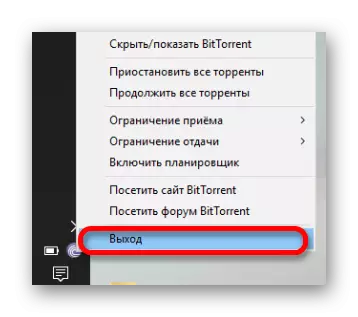


ଯଦି ଆପଣ ଏହି ଫାଇଲ୍ ପାଇପାରିବେ ନାହିଁ, ତେବେ ଏହାକୁ ବାଟରେ ଖୋଜ | C: \ ପ୍ରୋଗ୍ରାମ୍ ଫାଇଲ୍ \ BitTorrent | (ଫୋଲ୍ଡର ନାମରେ, ଆପଣଙ୍କ କ୍ଲାଏଣ୍ଟ ଉପରେ ଧ୍ୟାନ ଦିଅନ୍ତୁ) |
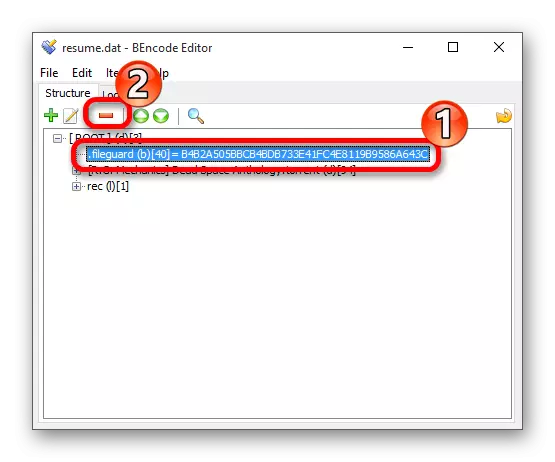
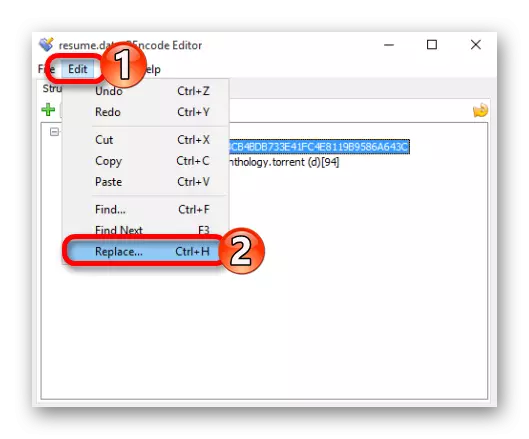
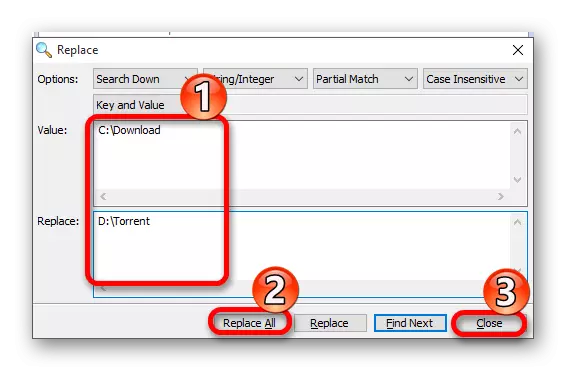
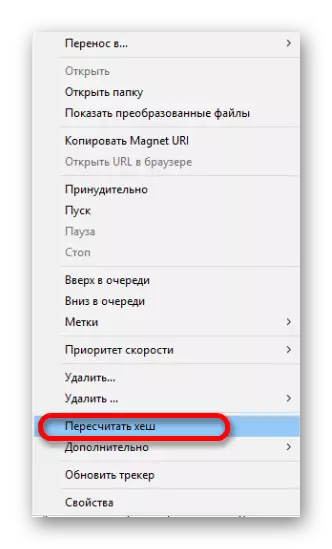
ପଦ୍ଧତି ୨: ଫାଇଲ୍ ସେଭ୍ କରିବାକୁ ଆଉ ଏକ ସ୍ଥାନ ଚୟନ କରନ୍ତୁ |
ଆପଣ ଅନ୍ୟଥା କରିପାରିବେ ଏବଂ ବିଭିନ୍ନ ପ୍ରୋଗ୍ରାମ ବ୍ୟବହାର କରିବେ ନାହିଁ, ବିଶେଷତ if ଯଦି ଆପଣଙ୍କର ଅନେକ ଡାଉନଲୋଡ୍ ନାହିଁ | ଟାରୁଣ୍ଟ ସେଟିଂସମୂହରେ, ଏକ ପୃଥକ ଫାଇଲ୍ ପାଇଁ ଏକ ଭିନ୍ନ ସ୍ଥାନ ଚୟନ କରିବାର ଏକ କାର୍ଯ୍ୟ ଅଛି |
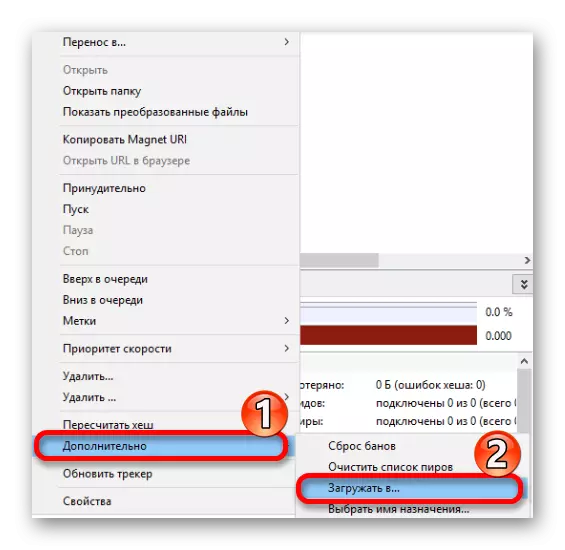
ପଦ୍ଧତି 3: ଅପସାରଣ ଯୋଗ୍ୟ ଡ୍ରାଇଭ୍ ପାଇଁ ଫାଇଲ୍ ବିଫଳତା |
ଏହି ସମୟରେ, ଫାଇଲଟି ସମ୍ପୂର୍ଣ୍ଣ ଲୋଡ୍ ହେବା ପୂର୍ବରୁ ଅପସାରଣ ଯୋଗ୍ୟ ଉପକରଣ ବିଭାଜିତ ହେବ, ଆପଣ ଏହାକୁ ଅତିରିକ୍ତ କରିବାକୁ ଚେଷ୍ଟା କରିପାରିବେ |
ବର୍ତ୍ତମାନ ଆପଣ ଜାଣିସନ୍ କିପରି ଭୁଲ୍ କରିବେ ତାହା ଆପଣ ଜାଣନ୍ତି "ପୂର୍ବ ଭଲ୍ୟୁମ୍ ଦ୍ୱାରା ମାଉଣ୍ଟ ହୁଏ ନାହିଁ।" ଏହା ନୁହେଁ ଯେ ଏହା କରିବା କଷ୍ଟକର ଯେ ଏହା କରିବା ଦ୍ୱାରା, କାରଣ ଏହା ସମ୍ଭବତ you ଆପଣ ସମ୍ଭବତ you ଆପଣଙ୍କ ପାଇଁ ଦୁଇଟି ସାମ୍ପ୍ରତିକ ଉପାୟ ଯାହା ଆପଣଙ୍କୁ ବହୁତ ସରଳ ଅଟେ |
